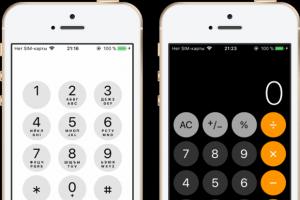С развитием технологий мы перестали пользоваться традиционными часами с будильником, доверяя все напоминания приложению в iPhone и полностью полагаясь на него. Теперь, предположим, вам нужно встать рано утром, и вы устанавливаете будильник. Но из-за какой-то неизвестной ошибки он не срабатывает, и вы опаздываете на работу. Что вы будете делать, если не работает будильник на Айфоне?
На сегодняшний день в телефоне установлены напоминания для управления ежедневными делами, дней рождения, годовщин и т.д. и, если сигнал будильника iPhone не прозвучит или он не сработает вовсе, это может стать большой проблемой и привести к задержкам и опозданиям. Это настолько важный инструмент, что представить свою жизнь без него практически невозможно.
Именно поэтому, основная цель нашей статьи – рассмотреть вопрос неработающего будильника в iOS, ведь мы понимаем ценность вашего времени. У нас есть 10 полезных советов, которые помогут вам справиться с этой проблемой iPhone и разобраться в возможных причинах.
Почему не работает будильник на Айфоне 6, 7, 8, X и других моделях? Причин может быть много, мы разберем основные.
Проверьте настройки будильника
Не работает будильник на Айфоне? Первым делом проверьте настройки вашего будильника. Вам необходимо уточнить, установлен он на один день или на каждый день, поскольку это имеет большое значение. Например, вы настроили будильник чтобы просыпаться рано утром, но забыли установить его на каждый день. Поэтому рекомендуем вам перейти в настройки и изменить режим повтора на ежедневный. Чтобы проверить эти настройки:
- 1. Откройте приложение «Часы», затем выберите «Будильник».
- 2. Нажмите + (Добавить будильник) и выберите параметр «Повтор».
Обновите сведения о будильнике
Если вышеупомянутая проверка не сработала, следующим шагом будет обновление информации о будильнике устройства. Это связано с тем, что существует шанс того, что два или более сигнала перекрывают друг друга.
Поэтому, лучше удалите все ранее настроенные будильники, после чего закройте приложение, подождите некоторое время и перезапустите устройство.
После того как вы обновили информацию о будильнике, вам необходимо перезагрузить устройство, чтобы изменения вступили в силу. Для перезапуска выполните следующие действия:
- 1. Нажмите и удерживайте кнопку питания до тех пор, пока экран не станет черным
- 2. Подождите несколько секунд и включите устройство, зажав кнопку питания еще раз.
Затем спустя некоторое время повторно установите будильник, чтобы проверить, сработает ли сигнал.


Назад 1 из 2 Далее
Наличие сторонних приложений
Установлены ли на вашем устройстве какие-либо сторонние приложения с функцией будильника, например, приложение часов или iClock? Если да, то не стоит их игнорировать, есть шанс, что эти приложения конфликтуют с системой будильников iPhone. В случае, если такой конфликт существует, необходимо их удалить, чтобы избежать дальнейших сбоев.
Для удаления приложения:
- 1. На домашнем экране устройства найдите значок приложения и удерживайте его до появления знака «X».
- 2. Теперь нажмите на знак «X», чтобы завершить удаление.
Способ решения проблемы рознится с предыдущим, однако если вы не обладаете достаточным количеством времени, а будильник вам необходим в ближайшее время, скачайте его из App Store.
Благо магазин Apple предлагает огромное количество как платных, так и бесплатных приложений. Помимо основной функции – будильника, некоторые приложения подходят для ведения здорового образа жизни, считая калории, измеряя пульс, отслеживая режим сна и тому подобное.
Если у вас есть вагон времени, можете скачать и опробовать каждое из них, знакомясь с их функционалом и настраивая под себя. Если же нет, вот одни из самых популярных приложений, с отсутствием большого количества лишней информации:

Обновите iOS, чтобы устранить проблемы с будильником iPhone
Несомненно, будильник является неотъемлемой частью нашей повседневной жизни, поэтому для улучшения работы устройства следует позаботиться об установке всех обновлений, предлагаемых Apple Inc. Эти обновления ПО отслеживают любой системный сбой или связанную с системой ошибку, которая неизвестным образом влияет на работу устройства, и как следствие может вызвать неисправность в функциях будильника.
Чтобы обновить iOS перейдите в меню «Настройки», выберите пункт «Основные», затем нажмите «Обновление ПО». После этого выберите «Загрузить и установить», введите код-пароль (если есть) и подтвердите его.

Сброс всех настроек
Сброс всех настроек весьма полезен во многих случаях и устраняет множество проблем в работе iOS. Столь выдающийся результат достигается за счет того, что настройки устройства возвращаются в состояние «по умолчанию», без потери данных в телефоне.
Для сброса настроек просто перейдите в меню «Настройки», выберите «Основные» и нажмите «Сброс», затем выберите «Сбросить все настройки».
Сброс до заводских настроек
Если ни один из вышеперечисленных способов не решил проблему, необходимо воспользоваться вариантом «Сброс до заводских настроек».
Пожалуйста не забудьте, перед этим сделать резервное копирование информации на iPhone, поскольку эта опция вернет телефон в состояние по умолчанию, стерев все системные данные.
Чтобы восстановить заводские настройки в вашем iPhone, перейдите в меню «Настройки», выберите «Основные», нажмите «Сброс» и выберите «Стереть контент и настройки».


Назад 1 из 2 Далее
Восстановите телефон из резервной копии
Если проблема появилась относительно недавно и ранее проблем с будильником не наблюдалось, неплохим вариантом будет сделать резервное восстановление iOS устройства.
Сделать это можно двумя способами – с помощью iCloud и iTunes (разумеется только в том случае, если вы ранее создавали резервную копию).
Как было понятно из названия данного решения, этот способ восстановления осуществляется с помощью iCloud. Все что вам потребуется, это:
- Зарядка не ниже 50-60%.
- Стабильное подключение к Wi-Fi сети.
- Ранее созданная резервная копия iCloud.
Если все выше приведенные требования соблюдены, сделайте следующие:
- 1. Перейдите в «Настройки» → раздел «Основные».
- 2. Выберите пункт «Сброс».
- 3. Тапните по вкладке «Стереть контент и настройки».
- 4. В процессе сброса устройство перезагрузится, восстановив заводские настройки. При первом запуске вам будет предложено восстановить устройство из резервной копии iCloud.
- 5. Следуйте инструкции на экране и дождитесь завершения процесса.

Второй способ является более безопасным, так как исключает проблемы связанные с нестабильной Wi-Fi сетью. для его реализации вам потребуется:
- Доступ к ПК с установленным iTunes последней версии (это важно).
- Lightning кабель.
- Созданная ранее резервная копия.
Если с вышеперечисленными требованиями у вас не возникло проблем, сделайте следующие:
- 1. Убедитесь, что установлена последняя версия iTunes. Для этого перейдите «Справка» → «Обновления». Если обновление доступно, загрузите и установите его.
- 2. Подключите устройство к ПК и переведите Айфон в режим DFU.
- 3. Как только смартфон отобразится в выше упомянутой программе, перейдите в раздел с устройством.
- 4. В разделе «Резервное копирование», выберите пункт «Восстановить из копии».
- 5. Теперь все, что осталось – это выбрать копию (их может быть несколько) и следовать простым инструкциям на экране.

Мы надеемся, что эта статья ответит вам, почему не работает будильник на Айфоне. Мы попытались охватить все возможные причины сбоев, тем не менее, поделитесь с нами вашими мыслями ниже.
Переход на для многих пользователей iPhone и iPad отметился возникновением . У кого-то начала плохо ловить Сеть, кто-то столкнулся с постоянно вылетающими стандартными приложениями, а у некоторых просто перестал срабатывать будильник по утрам. Решение последней проблемы, из-за которой вполне можно проспать важную встречу или опоздать на работу, к счастью, было оперативно найдено.
Не срабатывает будильник на iPhone - что делать
Шаг 1. Запустите приложение «Часы » и перейдите на вкладку «Будильник ».
 Шаг 2. Нажмите «Изменить
» и удалите все установленные будильники.
Шаг 2. Нажмите «Изменить
» и удалите все установленные будильники.
 Шаг 3. Перезагрузите устройство.
Шаг 3. Перезагрузите устройство.
 Шаг 4. После включения iPhone или iPad запустите приложение «Часы
» и установите будильники на необходимое время.
Шаг 4. После включения iPhone или iPad запустите приложение «Часы
» и установите будильники на необходимое время.
Вот таким простым образом решается проблема с неработающими будильниками на iPhone или iPad под управлением iOS 10. Согласно отзывам пользователей, опробовавших этот метод решения проблемы, в дальнейшем работа будильников остается стабильной. Постоянно прибегать к такой процедуре не придется.
Операционная система iOS 11, финальную сборку которой Apple сделала доступной для всех iPhone, iPad и iPod Touch в конце сентября, содержит в себе огроменное количество багов, глюков и недочетов. Хоть сейчас и ведется тестирование прошивки iOS 11.2, однако огромное количество пользователей смартфонов и планшетов от «яблочной» корпорации уверяют, что их устройства разряжаются с невероятно высокой скоростью. Радует хотя бы то, что Apple исправила работу приложения «Калькулятор», однако сегодня появилась информация о новой проблеме, которая касается работы будильника.
Сразу несколько пользователей с американского форума Reddit сообщили о том, что они проспали на работу/учебу из-за будильника на iPhone, работающего под управлением iOS 11. Отмечается, что когда приходит время для срабатывания звукового сигнала, то ничего просто не происходит – нет уведомлений, звука или вибрации. О существовании подобной проблемы уже сообщили сотни людей, которые попали в неприятную ситуацию из-за своего смартфона. Проблема затрагивает абсолютно все модели iPhone, начиная от iPhone 5s и заканчивая новеньким iPhone X.
Пользователи предполагают, что в iPhone на iOS 11 перестали работать будильники из-за каких-то проблем с синхронизацией таймеров с серверами Apple. На всех устройствах, работающих на iOS 10 и iOS 9, подобных проблем нет. Будильник не срабатывает иногда, то есть в большинстве случаев он работает полноценно, но предугадать когда он «сломается» просто невозможно. Это может случиться в любой день и в любую минуту.
Именно поэтому всем владельцам iPhone на операционной системе iOS 11 рекомендуется использовать стационарный будильник, который никогда не подведет. На фоне таких проблем позлорадствовать решили владельцы устройств на базе Android, которые высмеивают обладателей iPhone из-за неработающего будильника, утверждая, что смартфоны Apple не стоят даже половины своей цены, раз в них есть такие проблемы даже с базовым функционалом.
К большому сожалению ответить на такие слова пользователи iOS-устройств не могут, поскольку в последней операционной системы для iPhone, iPad и iPod Touch действительно колоссальное количество проблем, с которыми уже успели столкнуться все их владельцы. Компания Apple постепенно их решает, однако снова и снова всплывают новые «косяки», мешающие пользоваться смартфона и планшетами.
До 25 августа включительно у всех желающих есть возможность Xiaomi Mi Band 4, потратив на это всего 1 минуту своего личного времени.
Присоединяйтесь к нам в
Время на чтение: 1 минута
Практически каждый владелец гаджетов Apple не раз просыпал работу из-за того, что будильник на iPhone не сработал, или звонил с огромной задержкой. Зачастую, проблема в программных сбоях или некорректной прошивке.
Можно ли исправить проблему с неработающим будильником?
Проблему исправить можно, но это не просто. Нужно понять, как работает будильник и работает ли вообще. Для этого неисправную работу будильника в iPhone делят на следующие подтипы:
- Не срабатывает одноразовый будильник;
- Будильник работает, но с постоянной задержкой на час-два;
- Будильник вообще не срабатывает.
В первом случае необходима перепрошивка на исправленную версию операционной системы. Существует мнение, что можно выставлять не одноразовый, а многоразовый будильник, а потом отключать его, но это весьма спорный вопрос и периодически все равно дает сбой.
Если будильник работает с определенной задержкой, как показывает практика сервисных центров, проблема кроется в неправильных настройках телефона после первого включения. Решить проблему подобного рода специалисты могут в течение получаса.
А вот если в Айфоне не сработал будильник вообще, тогда причина в плохой прошивке, установленной на телефоне. Очень часто такие «косяки» встречаются в неправильно разлоченных телефонах неумелыми специалистами. Проблема также решаема.
Редко, но встречаются случаи, когда будильник срабатывает, но звука нет. Проблема здесь может крыться в неправильной работе динамика либо при ошибках в работе iOS. Узнать причину можно только после диагностики.
Когда я перешёл с Galaxy Note II на Айфон 6, я за неделю проспал все мои будильники. В чём причина? Я не понимал. Мои будильники были настроены, но они просто не могли разбудить меня. Это длилось до тех пор, пока я не проснулся во время одного из будильников (случайно), я понял, что громкость сигнала Айфона была смехотворно низкой. И вот почему такое происходит: iOS имеет два различных регулятора громкости - громкость вызовов, который управляет громкостью звонков, уведомлений и предупреждений системы и сигналами будильника; и громкость воспроизведения мультимедийных файлов, который управляет громкостью в приложениях игр, музыки и видео. Так как громкость будильника связана с громкостью вызовов, вы могли бы случайно приглушить и будильник, перед сном.
Вот некоторые шаги, которые можно предпринять, чтобы убедиться, что уровень громкости будильника достаточно высокий, чтобы разбудить вас.
Включение.
Для регулировки громкости звонка будильника, а не громкости воспроизведения мультимедийных файлов, нажмите кнопку домой, чтобы перейти на главный экран. Когда вы находитесь на главном экране, используйте кнопки регулировки громкости, чтобы отрегулировать громкость звонков. Вы будете знать, что вы отрегулировали громкость звонка, потому что регулятор на экране будет помечен как "Звонок" (Ringer).
Если уровень звука на экране с надписью "Звук" (Volume), а не "Звонок" (Ringer), вы можете регулировать только громкость воспроизведения мультимедийных файлов с помощью кнопок регулировки громкости. Чтобы исправить это, перейдите в меню "Настройки", а затем в "Звуки". Под "Звонок и оповещения", вы увидите, тумблер с надписью "Изменить на кнопки" (Change with Buttons). Переключите тумблер на регулировку громкости звонка телефона с помощью кнопок регулировки громкости.

Использование тихого выключателя телефона.
Если вы проспали свой будильник, это может быть потому, что вы сильно убавляете громкость вызовов телефона перед тем, как лечь спать. Вместо того, чтобы, использовать кнопки громкости, лучше используйте тихий выключатель (выше кнопки регулировки громкости), чтобы выключить звонки телефона. Это выключит звук вызовов, но оставит уровень звука будильника нетронутым.Проверка будильника.
Вы можете проверить, насколько громко будет звучать будильник на экране его настройки. Чтобы сделать это, откройте приложение "Часы" и перейдите к будильнику. Нажмите "Изменить" в верхнем левом углу, и выберите сигнал, который требуется проверить. Нажмите на "Звук", а затем нажмите звуковой сигнал, который вы хотите использовать.
Будильник начнёт воспроизводить звук на текущей громкости звонка, что показывает, как громко будет звонить ваш будильник, если позже вы не измените его уровень звука. Чтобы сделать его громче или тише, просто используйте кнопки регулировки громкости во время теста звучания будильника.